

In diesem Thema werden die Funktionen zum Drucken eines oder mehrerer Aufträge über das Bedienfeld beschrieben. Die meisten Funktionen sind an mehreren Auftragspositionen verfügbar.
Wenn Sie eine Druckprobe erstellen, druckt der Drucker einen Satz des Auftrags. Ein Testausdruck ist ein Zusatz zum normalen Auftrag. Der ursprüngliche Auftrag bleibt an seiner Position verfügbar.
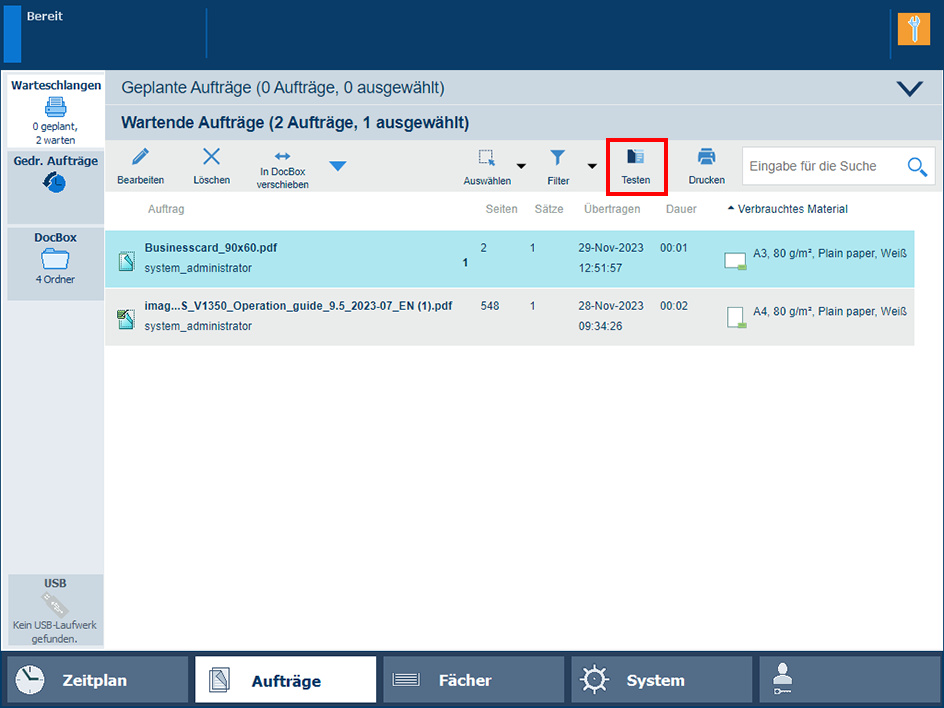 Die Schaltfläche [Druckprobe]
Die Schaltfläche [Druckprobe] Das Lupensymbol  zeigt einen Probedruck in der Liste der geplanten Aufträge an.
zeigt einen Probedruck in der Liste der geplanten Aufträge an.
Die Funktion Drucken verschiebt einen oder mehrere Aufträge in die Liste der geplanten Aufträge, wo sie entsprechend ihrer Position in der Liste gedruckt werden. Gedruckte geplante Aufträge wechseln in die Liste der gedruckten Aufträge. Gedruckte DocBox-Aufträge verbleiben im DocBox-Ordner.
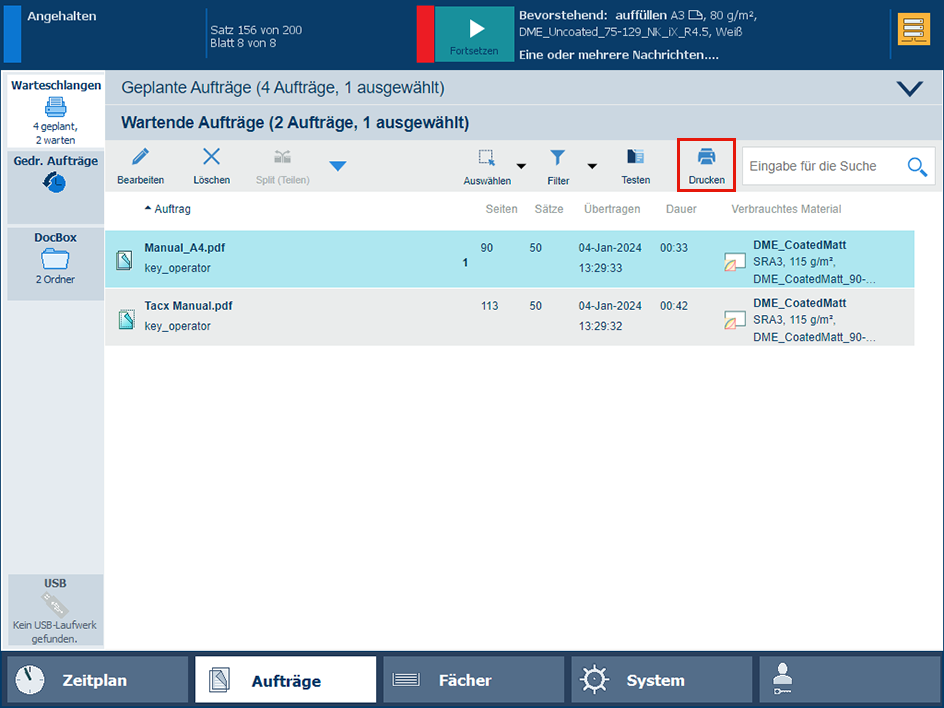 Drucken eines wartenden Jobs
Drucken eines wartenden JobsDie Liste der gedruckten Aufträge kann im Settings Editor aktiviert oder deaktiviert werden.
Sie können die Auftragseinstellungen lesen, indem Sie ein Job-Ticket drucken. Das Job-Ticket wird in der Druckersprache gedruckt und zeigt die Auftragseigenschaften.
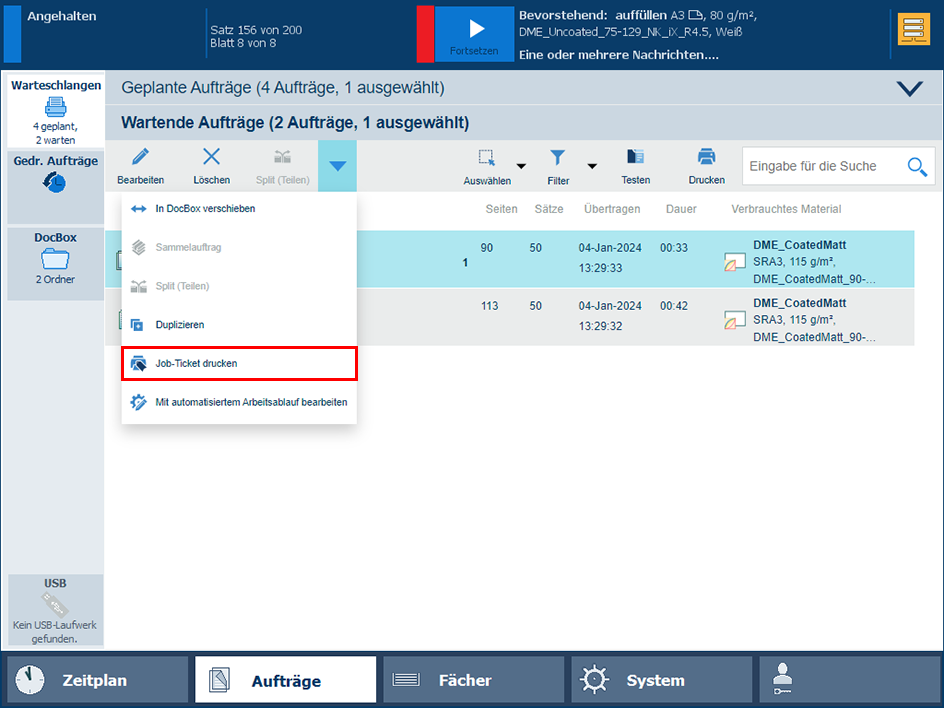 Job-Ticket drucken
Job-Ticket drucken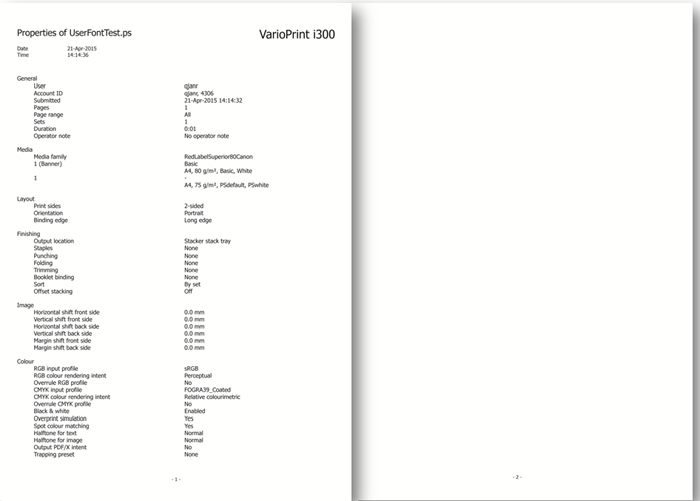 Beispiel für ein gedrucktes Job Ticket
Beispiel für ein gedrucktes Job TicketDer Job-Ticket-Auftrag wird so schnell wie möglich gedruckt. Sie erkennen diesen Auftrag am Präfix Eigenschaften von vor dem Auftragsnamen.
Verwenden Sie die Funktion [Jetzt drucken], um den Auftrag unmittelbar zu drucken.
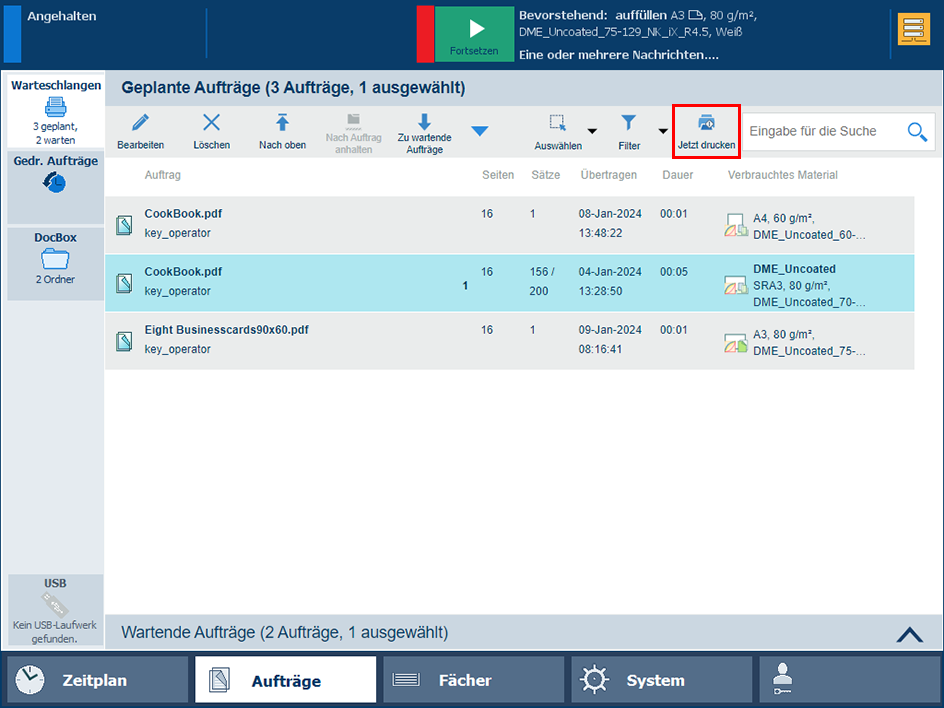 Jetzt drucken
Jetzt drucken
Wenn ein Auftrag gedruckt wird, wechselt er in die Liste der gedruckten Aufträge. Um gedruckte Aufträge erneut zu drucken, wählen Sie einen oder mehrere Aufträge aus der Liste der gedruckten Aufträge aus und berühren Sie [Drucken]. Die Aufträge werden in die Liste der geplanten Aufträge verschoben, wo sie entsprechend ihrer Position in der Liste gedruckt werden.
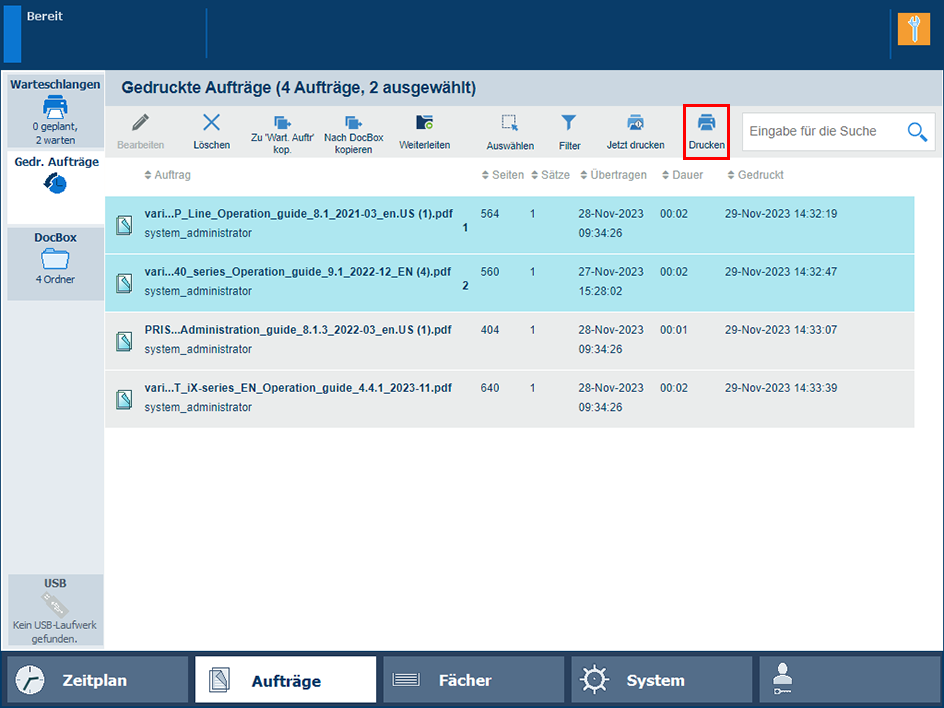 Nachdruck über Liste der gedruckten Aufträge
Nachdruck über Liste der gedruckten AufträgeDie Liste der gedruckten Aufträge ist im Settings Editor deaktiviert.
Das Drucksystem befindet sich im Modus 'Transaktionsdruck'.
PRISMAsync hat die Druckjobs bereits aus der Liste entfernt.
Verwenden Sie die Funktion [Nach oben], um einen Auftrag an die erste Position der Liste der geplanten Aufträge zu verschieben, damit er so schnell wie möglich gedruckt wird.
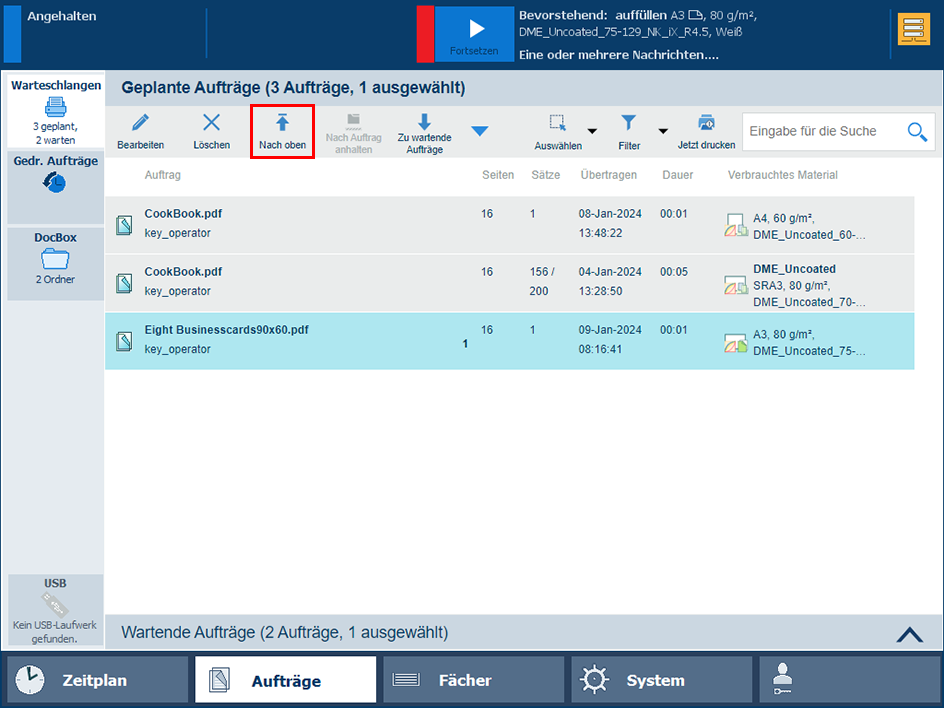 Nach oben
Nach oben
Wenn der USB-Anschluss für das Drucken von Aufträgen aktiviert ist, können Sie Druckdateien von einem USB-Gerät in die Liste der anstehenden Aufträge kopieren. Es ist auch möglich, die Dateien direkt zu drucken.
Schließen Sie das USB-Gerät an den USB-Port auf der linken Seite des Bedienfelds an.
Drücken Sie auf .
Drücken Sie bei Bedarf auf das Verzeichnis, in dem die Dateien gespeichert werden.
Wählen Sie mindestens einen Auftrag aus.
Drücken Sie auf [Drucken], um den Auftrag in die Liste der geplanten Aufträge zu verschieben.
Drücken Sie auf [Speichern], um den Auftrag in die Liste der wartenden Aufträge zu verschieben.
Berühren Sie die Schaltfläche 'Auswerfen'  , und entfernen Sie das USB-Gerät.
, und entfernen Sie das USB-Gerät.